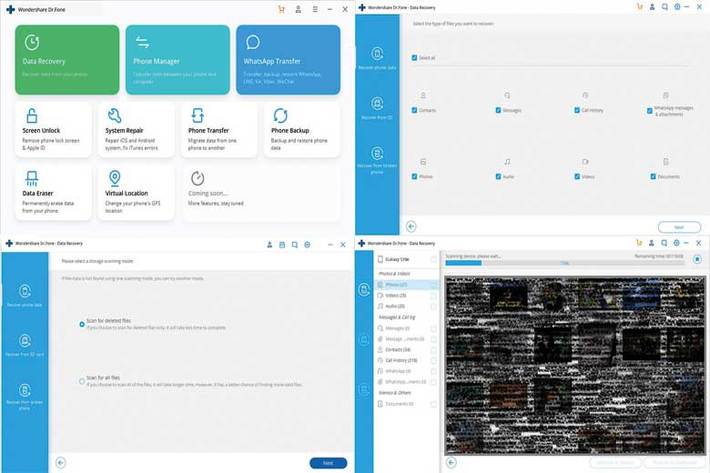
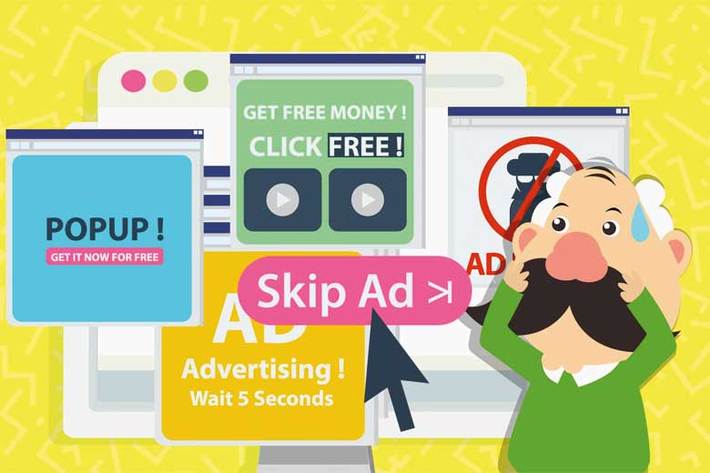
این صفحات در حقیقت صفحات جدیدیاند که معمولا بدون اجازه شما باز شده و صفحه قبلی را به پسزمینه میرانند.
یکی از مهمترین مواردی که موجب میشود سراغ مسدودسازی پاپ آپ برویم، مسائل امنیتی است.
صفحات پاپ آپ گاهی در پسزمینه اجرا میشود و این روش برای انجام حملات امنیتی نیز مورد استفاده قرار میگیرد. اما چگونه میتوان صفحات پاپآپ را روی مرورگر وب گوگلکروم مسدود کرد؟
روی نسخه ویندوز کروم
روی شکل سه نقطه عمودی که در گوشه بالای سمت راست صفحه میبینید کلیک کنید و وارد Settings یا تنظیمات شوید. در ادامه یک صفحه جدید باز خواهد شد و در سمت چپ آن یک ستون اطلاعاتی وجود دارد که باید در آن گزینه Privacy and security را انتخاب کنید تا وارد بخش اطلاعات امنیتی و حریم شخصی دستگاه خود شوید.
پس از آن به پایین صفحه بروید تا روی گزینه Site settings کلیک کنید. یک راهحل ساده دیگر برای رسیدن به این مرحله این است که در نوار جستوجوی بخش تنظیمات دستگاه خود عبارت pop را وارد کنید و کلید Enter را فشار دهید.
در صفحه جدیدی که به آن انتقال یافتهاید، در فهرست تنظیمات به پایین رفته و تقریبا در میان آخرین گزینهها، روی عبارت Pop-ups and redirects کلیک کنید.
حالا در صفحه جدید میتوانید با روشن کردن کلید مقابل عبارت هر بخش در زیر گروه Blocked، آن گزینه را مسدود کنید.
اگر میخواهید کل پاپآپها را مسدود کنید، کلید مقابل گزینه blocked را فعال کنید. اگر بخواهید میتوانید فهرست سایتهایی را که مجاز به باز کردن صفحه پاپآپ هستند نیز تعیین کنید تا مشکلی برای آن سایتها ایجاد نشود.
برای این کار روی گزینه Add در مقابل بخش Allow کلیک کرده و فهرست سایتهای مجاز را وارد کنید. اگر هم فهرست سایتهایی که میخواهید پاپآپ را روی آنها محدود کنید اندک است، روی گزینه add مقابل بخش block کلیک کرده و سایتهایی را که پاپآپ روی آنها مسدود میشود، وارد کنید.
روی نسخه مک کروم
این مورد دقیقا مانند روال انجام کار در نسخه ویندوز است و بهسادگی میتوانید با انجام همان مراحل، پاپآپها را روی دستگاه خود مسدود یا محدود کنید.
روی نسخه اندروید کروم
برای مسدودسازی این صفحات در نسخه اندروید کروم، میتوانید با باز کردن مرورگر کروم روی دستگاه خود و کلیک کردن روی سه نقطه عمودی بالای سمت راست صفحه، گزینه more را انتخاب کرده و سپس روی گزینه Settings کلیک کنید تا به صفحه تنظیمات دستگاه بروید.
در این صفحه به پایین رفته و وارد گزینه Site settings شوید. در صفحه جدید باز شده گزینه Pop-ups را برگزینید.
مسدود کردن پاپآپها به کمک یک دکمه قابل فعالسازی یا خاموش کردن خواهد بود و به این ترتیب میتوانید روی دستگاه اندرویدی خود از شر پاپآپها خلاص شوید.
روی نسخه iOS کروم
برای مسدودسازی صفحات پاپآپ روی این نسخه خاص ابتدا کروم را روی دستگاه خود باز کرده و روی گزینهای که به شکل چند نقطه افقی کنار هم است و معمولا در پایین صفحه قرار دارد کلیک کنید.
یک منو برای شما باز میشود که باید در آن گزینه Settings را انتخاب کنید و وارد تنظیمات مرورگر شوید. در این صفحه جدید در فهرست محتوا گزینه Content settings را انتخاب کنید.
در یک پنجره جدید، گزینهای به نام Block Pop-ups قابل مشاهده خواهد بود که میتوانید با فعالسازی کلید کنار آن، پاپآپها را روی دستگاه خود غیرفعال کنید.
نکته: همه این موارد بازگشتپذیر هستند و میتوانید با طی همان مراحل و برعکس کردن کلید مسدودسازی دوباره پاپآپها را فعال کنید.
احمد محمدحسینی - مدیر تیم QA / ضمیمه کلیک روزنامه جام جم
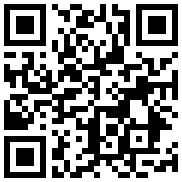



در یادداشتی اختصاصی برای جام جم آنلاین مطرح شد

در یادداشتی اختصاصی برای جام جم آنلاین مطرح شد